win11缩略图不显示怎么回事 win11不能查看图片缩略图的解决办法
更新时间:2023-12-19 10:32:46作者:huige
在电脑中一般都会存放很多图片,有时候要查找图片的话,都会通过缩略图来进行查找,可是近日有不少用户升级到win11系统之后,却遇到了缩略图不显示的情况,很多人遇到这样的问题都不知道是怎么回事,如果你有遇到一样情况的话,那就跟着笔者一起来看看win11不能查看图片缩略图的解决办法吧。
方法如下:
1、首先点击桌面的文件图标,打开文件资源管理器。

2、打开后,点击红框中的【…】。
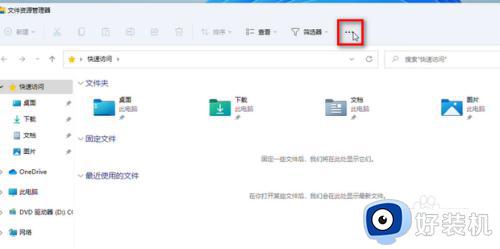
3、点击【选项】。
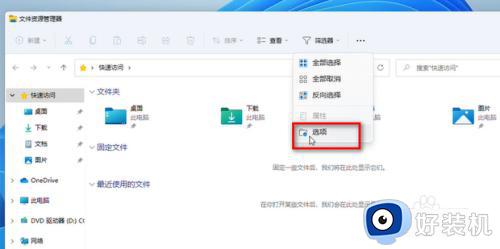
4、点击【查看】。
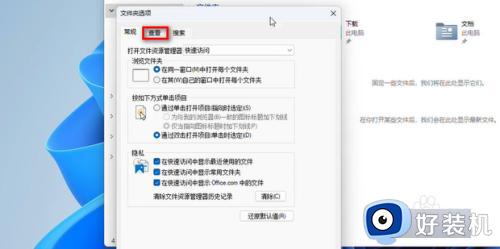
5、将【始终显示图标,从不显示缩略图】前面的【√】给点掉。
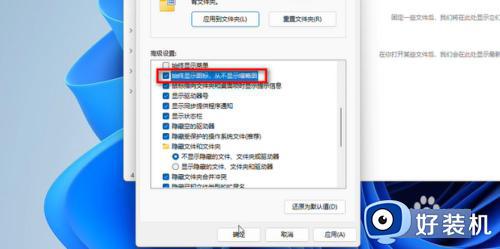
6、点掉后,点击【确定】即可。

7、如图所示,这样就显示缩略图了。
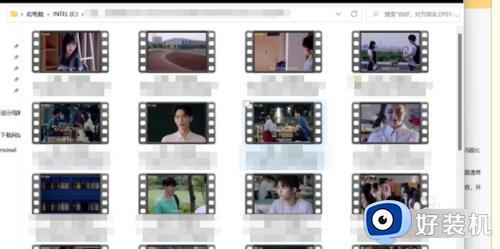
以上给大家介绍的就是win11缩略图不显示的详细解决方法,如果你有遇到一样情况的话,可以参考上面的方法步骤来进行解决,希望帮助到大家。
win11缩略图不显示怎么回事 win11不能查看图片缩略图的解决办法相关教程
- win11图片缩略图不显示怎么办 win11图片缩略图显示不了处理方法
- Win11文件夹图片不显示缩略图怎么回事 完美解决Win11文件夹图片不显示缩略图的方法
- windows11不显示图片缩略图怎么回事 win11图片缩略图不显示图片如何解决
- win11不显示webp格式图片怎么回事 win11不显示webp格式图片的解决方法
- win11怎么显示缩略图 win11显示缩略图设置方法
- win11照片不显示缩略图怎么办 win11照片无法显示缩略图如何解决
- win11显示缩略图的方法 win11如何显示缩略图
- win11文件夹缩略图显示不了怎么开启 win11文件夹开启缩略图的步骤
- win11缩略图无法显示怎么办 win11缩略图不显示的解决方法
- win11缩略图预览怎么看不了 win11图片不显示预览图解决方法
- win11家庭版右键怎么直接打开所有选项的方法 win11家庭版右键如何显示所有选项
- win11家庭版右键没有bitlocker怎么办 win11家庭版找不到bitlocker如何处理
- win11家庭版任务栏怎么透明 win11家庭版任务栏设置成透明的步骤
- win11家庭版无法访问u盘怎么回事 win11家庭版u盘拒绝访问怎么解决
- win11自动输入密码登录设置方法 win11怎样设置开机自动输入密登陆
- win11界面乱跳怎么办 win11界面跳屏如何处理
win11教程推荐
- 1 win11安装ie浏览器的方法 win11如何安装IE浏览器
- 2 win11截图怎么操作 win11截图的几种方法
- 3 win11桌面字体颜色怎么改 win11如何更换字体颜色
- 4 电脑怎么取消更新win11系统 电脑如何取消更新系统win11
- 5 win10鼠标光标不见了怎么找回 win10鼠标光标不见了的解决方法
- 6 win11找不到用户组怎么办 win11电脑里找不到用户和组处理方法
- 7 更新win11系统后进不了桌面怎么办 win11更新后进不去系统处理方法
- 8 win11桌面刷新不流畅解决方法 win11桌面刷新很卡怎么办
- 9 win11更改为管理员账户的步骤 win11怎么切换为管理员
- 10 win11桌面卡顿掉帧怎么办 win11桌面卡住不动解决方法
